משתמשי מכשירי אפל הצליחו להישאר פרודוקטיביים ביתר קלות מאז הוצג מצב פוקוס ב-2021. הכלי מאפשר לך למנוע מהמכשיר שלך לקבל הודעות שעלולות להפריע לך, ותוכל להשתמש בתכונה במספר תרחישים - כמו בעבודה וקריאה.
קריאה קשורה:
- כיצד להגדיר מצב מיקוד בעבודה באייפון שלך
- כיצד להתאים אישית את הצבעים והסמלים של מצב פוקוס במכשיר Apple שלך
- כיצד להשתמש במצב פוקוס ב-Mac שלך
- כיצד להתאים אישית אפליקציות לשליחת הודעות במצב מיקוד
- כיצד להשתמש במסנני פוקוס באייפון שלך
כפי שניתן לצפות מהמערכת האקולוגית של אפל, שיתוף מצבי מיקוד בין המכשירים השונים שלך הוא די פשוט. אתה יכול לעשות זאת בקלות מה-Mac שלך, ואנו נראה לך כיצד לעשות זאת במאמר זה. תוכל גם לגלות מה עליך לעשות במכשירים האחרים שלך כדי להתחיל להשתמש במצבי מיקוד אלה.
מה קורה כאשר אתה חולק מצב מיקוד בין מכשירים שונים?
כאשר תפעיל שיתוף מצב פוקוס, כל מכשירי Apple שלך יציגו את אותו מצב בו זמנית. לדוגמה, אם תפעיל מצב מיקוד עבודה מה-Mac שלך, זה יופיע באייפון, אייפד או Apple Watch.
אם אינך רוצה להפעיל באופן ידני את מצבי פוקוס עבור כל אחד ממכשירי Apple שלך, סביר להניח שתמצא תכונה זו שימושית במיוחד.
מהן הדרישות לגישה למצב מיקוד במכשירים האחרים שלך?
כדי להשתמש במצבי הפוקוס שלך במספר מכשירי Apple, תצטרך לוודא שאתה נכנס עם אותו Apple ID. אתה יכול לבדוק שעשית זאת על ידי מעבר אל הגדרות > Apple ID.
תזדקק גם למכשיר אפל התומך במצבי פוקוס. עבור מכשירי אייפון ואייפד, זהו iOS 15 או iPadOS 15. מחשבי Mac זקוקים לפחות ל-macOS Monterey, ואם אתה משתמש ב-Apple Watch, תזדקק ל-watchOS 8 ואילך.
כיצד לשתף את מצב המיקוד שלך על פני מכשירים מרובים מה-Mac שלך
כעת, כשאתה יודע את היסודות של דרישות מצב המיקוד שלך במכשירים שונים, בוא נעבור על ההוראות שעליך לבצע כדי לשתף אותן ב-Mac שלך. להלן השלבים שעליך לנקוט כדי להשיג את התוצאה הרצויה לך:
1. הקלק על ה הלוגו של אפל בפינה השמאלית העליונה של המסך.

2. כאשר אתה רואה את התפריט הנפתח, בחר הגדרות מערכת.

3. בסרגל הכלים בצד שמאל, חפש מוֹקֵד ולחץ על סעיף זה.
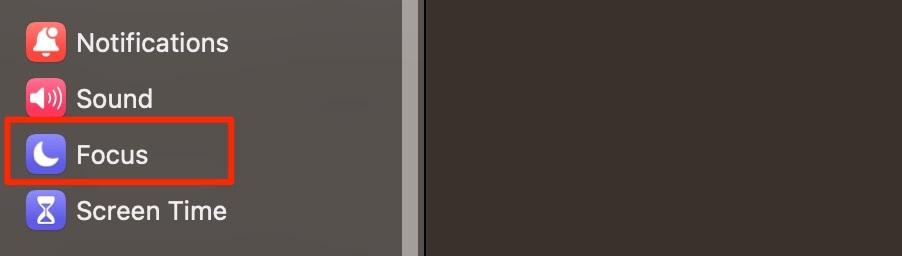
4. לאחר מכן תראה אפשרות שנקראת שתף בין מכשירים. לחץ על המתג כך שהוא יהפוך לכחול.
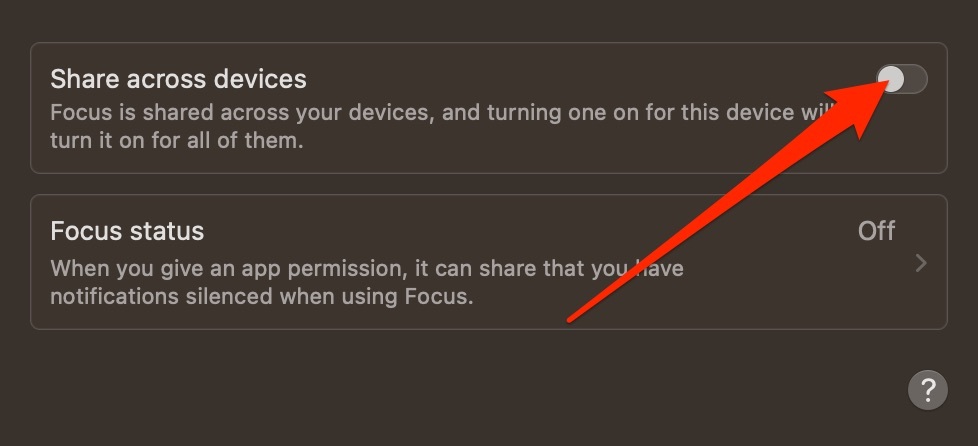
לאחר שהפעלת תכונה זו, אתה אמור להיות מסוגל להפעיל את אותו מצב פוקוס עבור כל המכשירים שלך בבת אחת.
שיתוף מצבי מיקוד ב-Mac קל
תאימות בין מכשירים היא אחד היתרונות הגדולים ביותר של הימצאות במערכת האקולוגית של אפל, ותגלו שכמות העבודה הידנית אינה קרובה למה שהייתה אחרת. מצבי מיקוד הם דרך מצוינת להבטיח שדעתך לא מוסחת בזמן ביצוע משימות חשובות, ותוכל לשתף אותן בקלות בכל המכשירים בכמה קליקים.
הפעלת מצב פוקוס מה-Mac שלך היא פשוטה באופן דומה, ותוכל לכבות אותם עבור המכשירים האחרים שלך לאחר שתסיים את המשימה שדרשה השלמה. הטיפים שקראת כאן יעבדו עבור כל מצבי פוקוס מוכנים מראש, יחד עם אלה שאתה יוצר בעצמך.

דני הוא סופר עצמאי שמשתמש במוצרי אפל כבר למעלה מעשור. הוא כתב עבור כמה מהפרסומים הטכנולוגיים הגדולים ביותר באינטרנט ובעבר עבד ככותב פנימי לפני שחצב את המסלול שלו. דני גדל בבריטניה, אבל עכשיו כותב על טכנולוגיה מהבסיס הסקנדינבי שלו.